
Comment supprimer des cordes en double dans Excel de la table? Comment trouver et supprimer des valeurs répétitives dans l'éditeur Excel?
Manuel détaillé pour éliminer les doublons des tables Excel de plusieurs manières.
La navigation
Éditeur Excellerqui est inclus dans le paquet d'applications Office Microsoft Office.Aujourd'hui, il est considéré comme le meilleur outil de travail avec divers types de tables. Je l'utilise à la maison et dans des organisations engagées dans le commerce, la vérification et d'autres activités.
Le plus souvent B. Exceller Les tables sont traitées avec des volumes extrêmement volumineux et parfois l'utilisateur doit trouver et supprimer des valeurs répétées. Rechercher et supprimer des doublons manuellement dans ces tableaux peut prendre beaucoup de temps et même s'il a un utilisateur, il n'ya aucune garantie qu'il ne manquera pas une sorte de valeur répétitive, qui sera presque impossible à trouver.
Mais heureusement l'éditeur Exceller Il possède une fonctionnalité étendue, grâce auxquelles les utilisateurs peuvent faciliter la tâche. Dans notre article, vous trouverez quelques façons simples de trouver et de supprimer des valeurs dupliquées de la table dans Exceller.
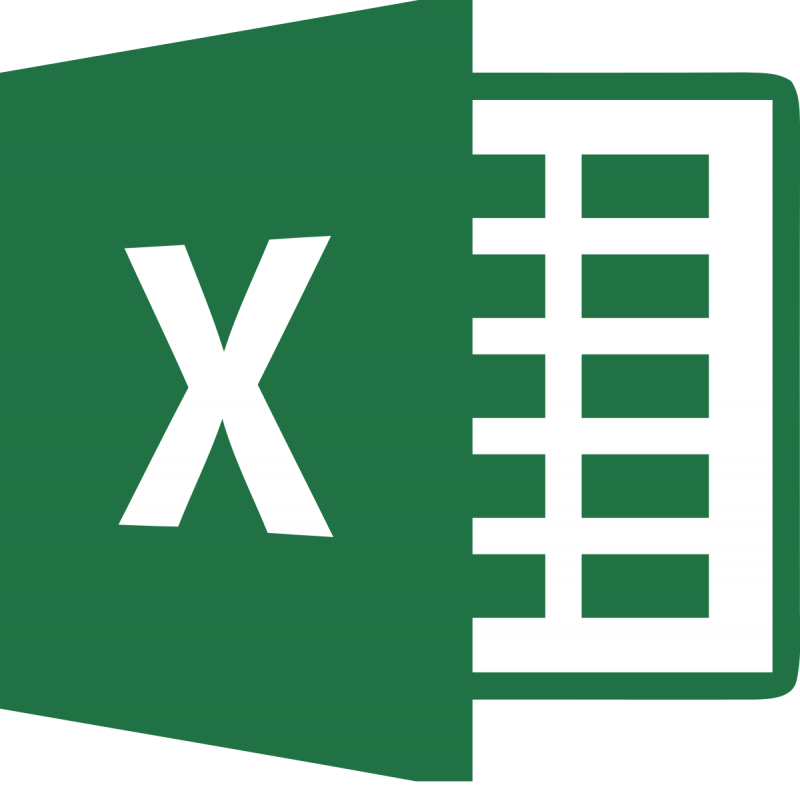
Image 1. Suppression des mêmes lignes à Excel.
Comment supprimer des cordes en double dans Excel de la table? Comment trouver et supprimer des valeurs répétitives dans l'éditeur Excel?
Avant de vous familiariser pour vous familiariser avec la recherche et la suppression des lignes, des colonnes et des valeurs dans les cellules, il est fortement recommandé de pré-créer une table d'essai ou une copie du projet de travail existant afin d'éviter la perte de données précieuses et de ne pas gâcher le format d'origine en cas d'erreur. Après avoir créé une table d'essai ou une copie du travail disponible, ouvrez-les dans l'éditeur Microsoft Excel. Et aller à la prochaine étape de l'article.
Rechercher et supprimer des valeurs dupliquées dans la table Excel: première méthode
Étape 1.
- Après avoir ouvert la table de test dans l'éditeur, maintenez enfoncé le bouton gauche de la souris et sélectionnez les colonnes et les lignes dans lesquelles vous souhaitez supprimer les répétitions.
- Si nécessaire, sélectionnez la table entière de la même manière ou en utilisant la combinaison de touches. Ctrl + A.».
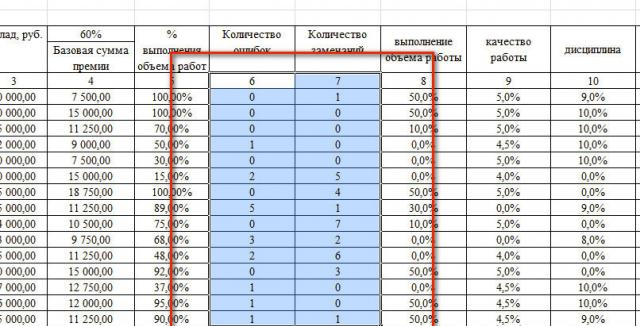
Image 2. Allocation de l'espace de travail.
Étape 2..
- Après avoir sélectionné les cellules requises en haut de la fenêtre de l'éditeur de la barre d'outils, ouvrez l'onglet " Données"Et dans la section" Travailler avec des données"Cliquez sur le bouton " Supprimer des doublons».
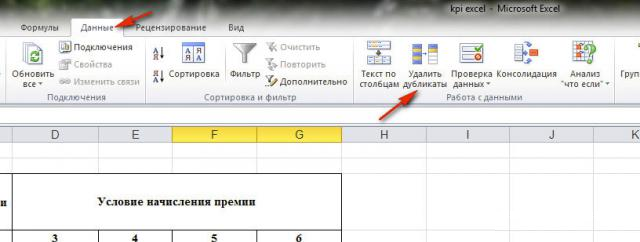
Image 3. Sélection d'un outil pour fonctionner avec une table.
Étape 3..
- Dans la fenêtre qui s'ouvrit à l'écran doit être mis en surbrillance par des cases à cocher à partir de laquelle vous souhaitez supprimer des valeurs répétées. Si un grand nombre d'éléments sont affichés dans la fenêtre, vous pouvez utiliser les boutons de sélection rapide.
- Pour compléter, cliquez sur le "bouton" d'accord».
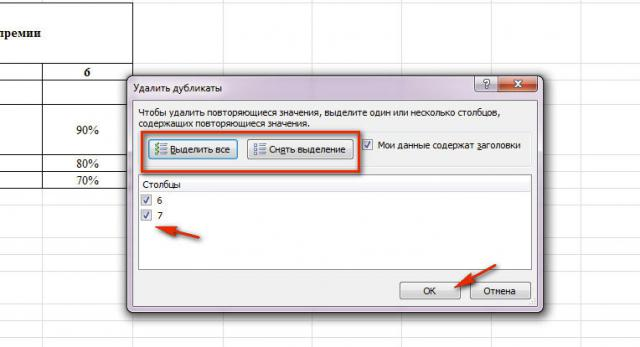
Image 4. Sélectionnez les colonnes et démarrez le processus de filtrage.
Étape 4..
- Pendant un moment, l'éditeur recherchera et supprimera duplicata dans les colonnes sélectionnées. Dès que le processus est terminé, la fenêtre apparaît à l'écran avec une notification du nombre de valeurs dupliquées supprimées et du nombre de restes uniques.
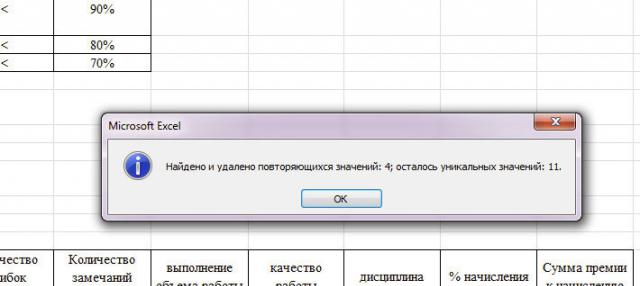
Image 5. Fenêtre avec résultat fini.
Étape 5..
- Vérifiez le document et assurez-vous que tout s'est passé comme vous le souhaitez. Si vous avez commis une erreur et supprimé non les mêmes valeurs, vous pouvez annuler la dernière action en appuyant sur la touche fléchée inversée en haut de la fenêtre de l'éditeur.

Image 6. Annuler la dernière action prise.
Recherchez et supprimez des valeurs dupliquées dans la table Excel: Deuxième manière
Étape 1.
- Sélectionnez la table modifiable, en haut de l'éditeur de la fenêtre principale, ouvrez l'onglet " Données"Et sur la barre d'outils dans la section" Tri et données"Cliquez sur le bouton" aditionellement».
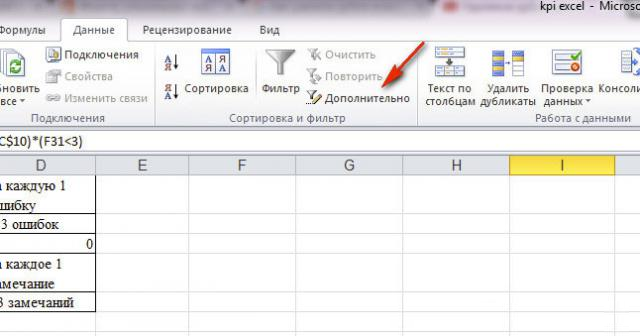
Image 7. Transition vers des filtres de données supplémentaires.
Étape 2..
- Si vous devez faire une table séparée, dans laquelle il sera contentieusement des cellules exclusivement avec des valeurs uniques de la table source, puis dans la fenêtre qui s'ouvre " Filtre avancé»Marquez la ligne de marqueur" Copier le résultat à un autre endroit", Après quoi sur le côté droit du champ" Placez le résultat dans la gamme»Cliquez sur le bouton de sélection de lieu.
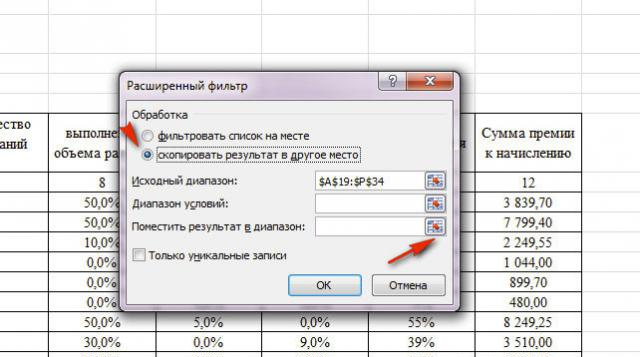
Image 8. Réglage du filtre de données.
Étape 3..
- Dans la prochaine étape, vous devrez sélectionner la zone d'espace libre disponible dans laquelle vous souhaitez ajouter une table filtrée. Après avoir sélectionné la zone, vous devez fermer le champ avec le code de code et revenir à " Filtre avancé».
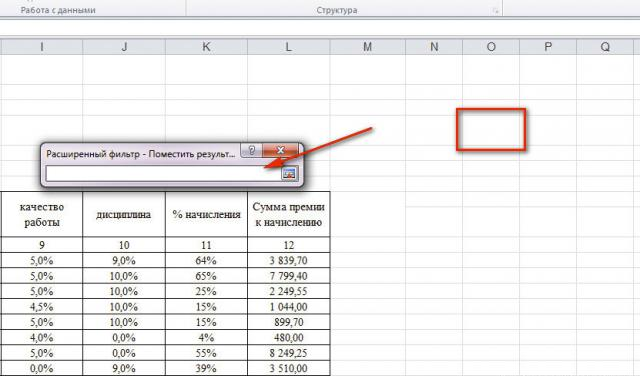
Image 9. Sélectionnez un endroit pour insérer la table.
Étape 4..
- Ensuite, vous devrez marquer le marqueur " Seulement des entrées uniques»Pour les extraire de la table source et cliquez sur le bouton" d'accord».
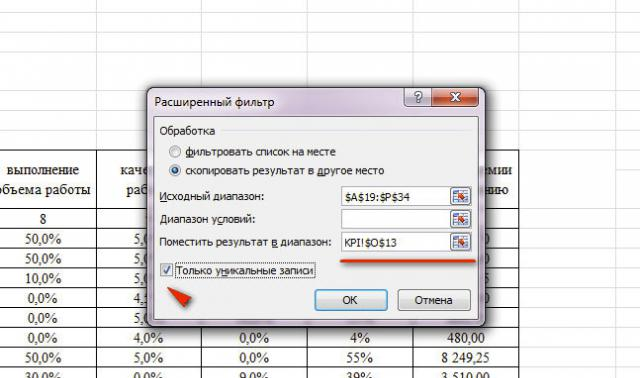
Image 10. Achèvement du réglage du filtre et le début du processus de son fonctionnement.
Étape 5..
- Dès que le filtrage est terminé, la version de la table initiale apparaîtra dans la zone spécifiée exclusivement avec des valeurs uniques.
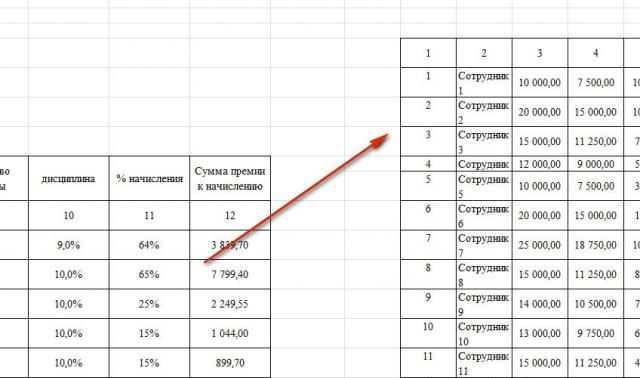
Image 11. Le résultat final résultant.
Étape 6..
- Si vous ne voulez pas créer une copie de la table sur un espace de travail séparé dans Exceller, alors dans la fenêtre " Filtre avancé»Au lieu d'une ligne" Copier le résultat à un autre endroit»Marquez la ligne de marqueur" Liste de filtres».
- Ensuite, vous devez activer le réglage du filtre " Seulement des entrées uniques"Et cliquez sur le bouton" d'accord" Dans ce cas, votre table restera des colonnes et des rangées exclusivement avec des valeurs uniques sans créer de copie.
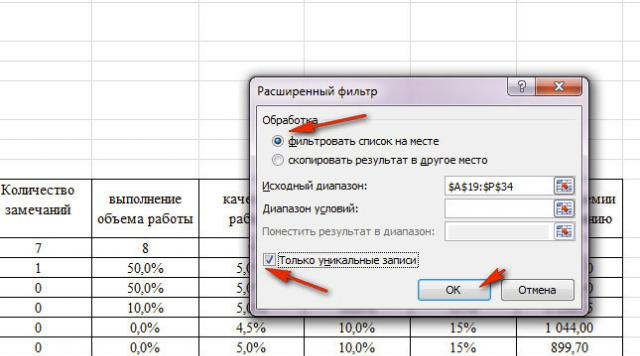
Image 12. Suppression de duplicats sans créer de copie de la table.
Rechercher et supprimer des valeurs dupliquées dans la table Excel: troisième méthode
Étape 1.
- Sur l'onglet principal de l'éditeur Exceller Il est nécessaire d'aller à la section " modes"Et là pour révéler le menu contextuel" Mise en forme conditionnelle».
- Ensuite, parcourez le curseur sur l'article " Règles d'attribution de cellules"Et dans la liste suivante, sélectionnez Emplacement" Valeurs répétitives».
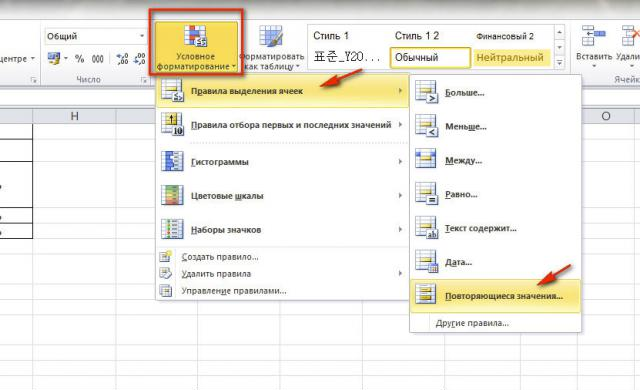
Image 13. Transition vers l'outil de stylisation des cellules.
Étape 2..
- Une petite fenêtre apparaîtra devant vous, où dans la ligne " Valeurs S.«Vous devez sélectionner la couleur la plus appropriée pour mettre en surbrillance les cellules avec des valeurs répétées.
- Sélectionnez la carte de couleur appropriée et cliquez sur le "bouton" d'accord».
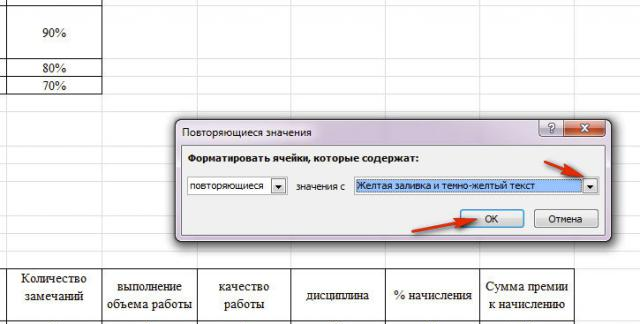
Image 14. Réglage du style de cellules en double.
Étape 3..
- Votre table viendra de la même manière que la capture d'écran ci-dessous. Supprimez manuellement tous les duplicas rétro-éclairés, en les mettant en surbrillance dans un ou plusieurs groupes.
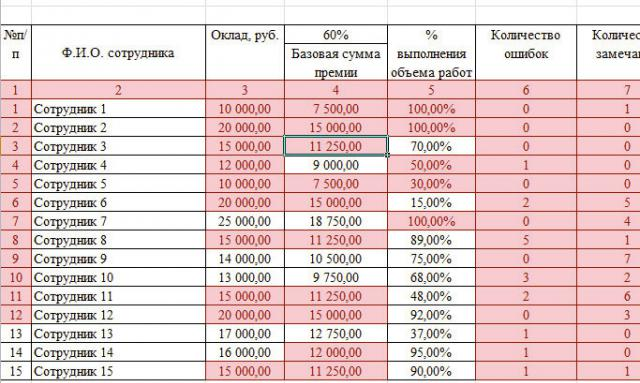
Image 15. Élimination manuelle des cellules teintées avec des dubs.
